web scraper 抓取分页数据和二级页面内容
如果是刚接触 web scraper 的,可以看第一篇文章。
web scraper 是一款免费的,适用于普通用户(不需要专业 IT 技术的)的爬虫工具,可以方便的通过鼠标和简单配置获取你所想要数据。例如知乎回答列表、微博热门、微博评论、淘宝、天猫、亚马逊等电商网站商品信息、博客文章列表等等。
如果你已经用过这个工具,想必已经用它抓取过一些数据了,是不是很好用呢。也有一些同学在看完文章后,发现有一些需求是文章中没有说到的,比如分页抓取、二级页面的抓取、以及有些页面元素选择总是不能按照预期的进行等等问题。
本篇就对前一篇文章做一个补充,解决上面所提到的问题。
分页抓取
上一篇文章提到了像知乎这种下拉加载更多的网站,只要使用 Element scroll down 类型就可以了,但是没有提到那些传统分页式的网站。
其实分页式的网站更加简单,不用什么过多的设置,只需要在 Start URL 上做设置就可以了,拿这个豆瓣小组举例,链接地址为 https://www.douban.com/group/135641/discussion。我们进去后点一点页面下方的页码,就可以看到地址栏上的变化,点击第 2 页的时候,在后面的地址栏多了参数 start=25 ,再点击第 1 页的时候,参数变为了 start=0 ,这是比较特殊的一种情况,它的分页是按照 25 递增的,向后递增依次为 [0,25,50,75...]。大多数的网站的递增还是1,即[0,1,2,3...]。
而 web scraper 中提供了一种写法,可以设置页码范围及递增步长。写法是这样的: [开始值-结束值:步长],举几个例子来说明一下:
1、获取前10页,步长为1的页面 :[1-10] 或者 [1-10:1]
2、获取前10页,步长为10的页面:[1-100:10]
3、获取前10页,步长为25的页面:[1-250:25]
现在我们要抓取的豆瓣小组的规则就是第三中情况,所以设置 sitemap 的 Start URL 为:https://www.douban.com/group/135641/discussion?start=[0-100:25] 。
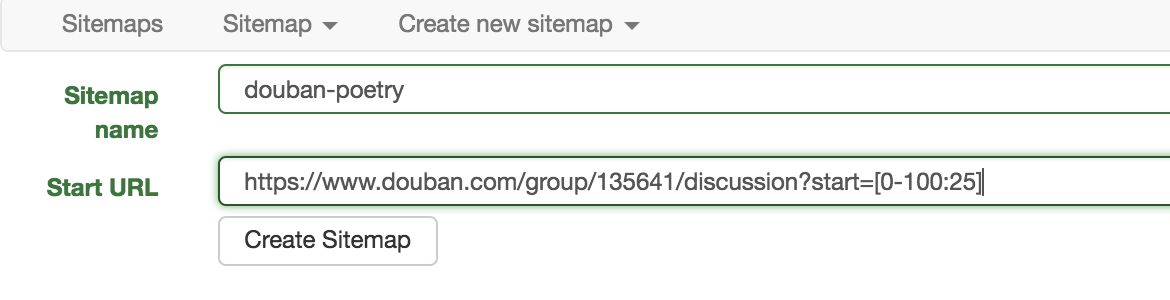
还有一些网站的页面,比如淘宝店铺的商品列表页,它的 url 里有好多参数,有点参数会随机变化,有些同学这时候就蒙了,这怎么设置啊。其实有些参数并不会影响显示内容,任意设置甚至去掉都没有关系,只要找对了表示页码的参数并按照上面的做法设置就可以了。
二级页面抓取
这种情况也是比较多的,好多网站的一级页面都是列表页,只会显示一些比较常用和必要的字段,但是我们做数据抓取的时候,这些字段往往不够用,还想获取二级详情页的一些内容。下面我用虎嗅网来演示一下这种情况下的抓取方式。
目标页面:https://www.huxiu.com/channel/104.html
只做简单演示,这个页面本身是下拉下载更多的页面,这里只获取默认加载的内容以及二级页面的一些属性。下面的两张图中标红的部分分别为列表页的标题、作者以及详情页的发布时间,点击列表页的标题链接会跳转到详情页面。
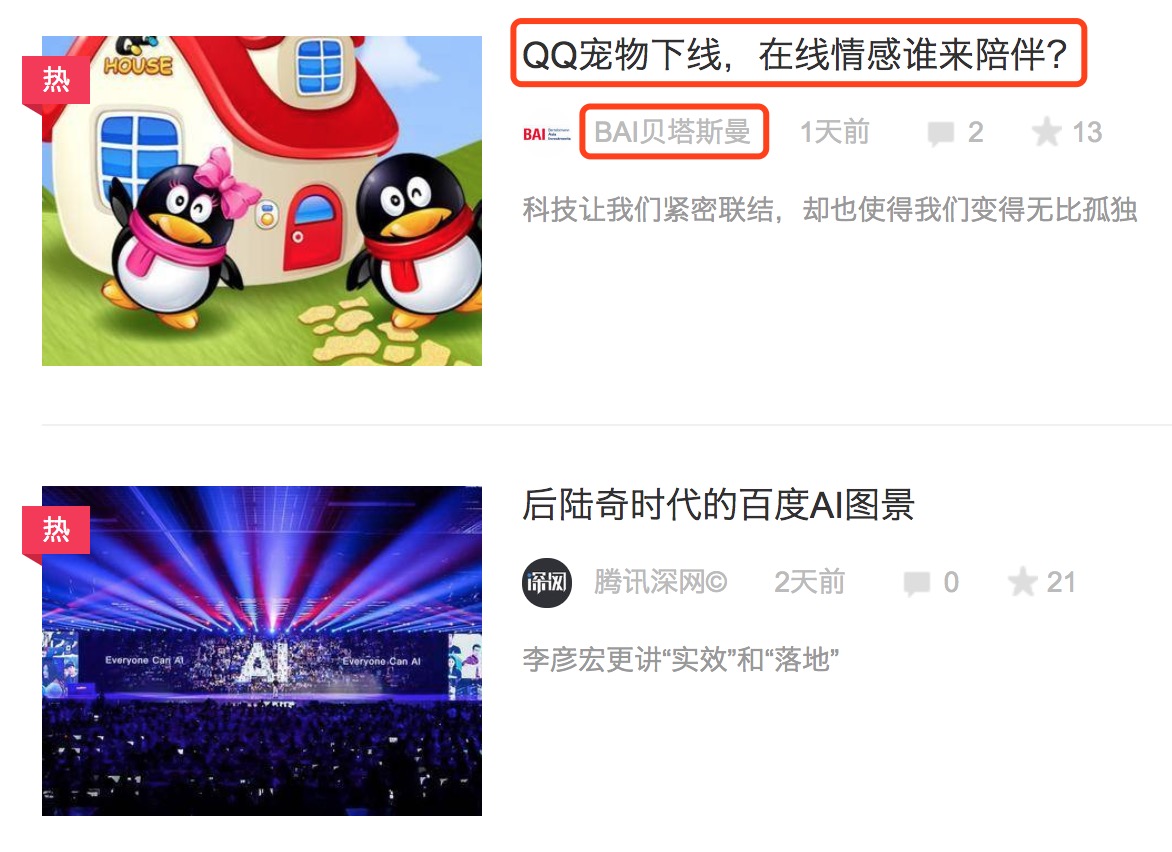

现在开始从头到尾介绍一下整个步骤,其实很简单:
1、在浏览器访问上面说的这个地址,然后调出 Web Scraper ,Create Sitemap ,输入一个名称和 Start URL,然后保存。
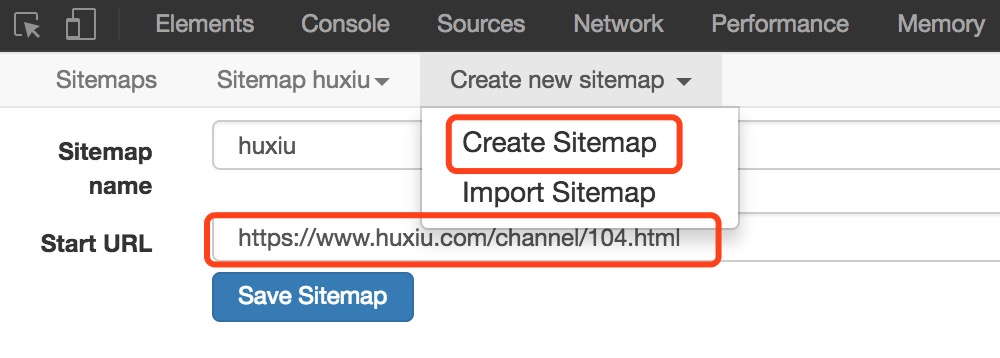
2、之后打开这个 sitemap ,点击 Add new selector。
3、输入 Id,Type 选择为 Element,点击 Select 在页面中选择列表区域,并勾选 Multiple ,保存。最后预览效果如下:
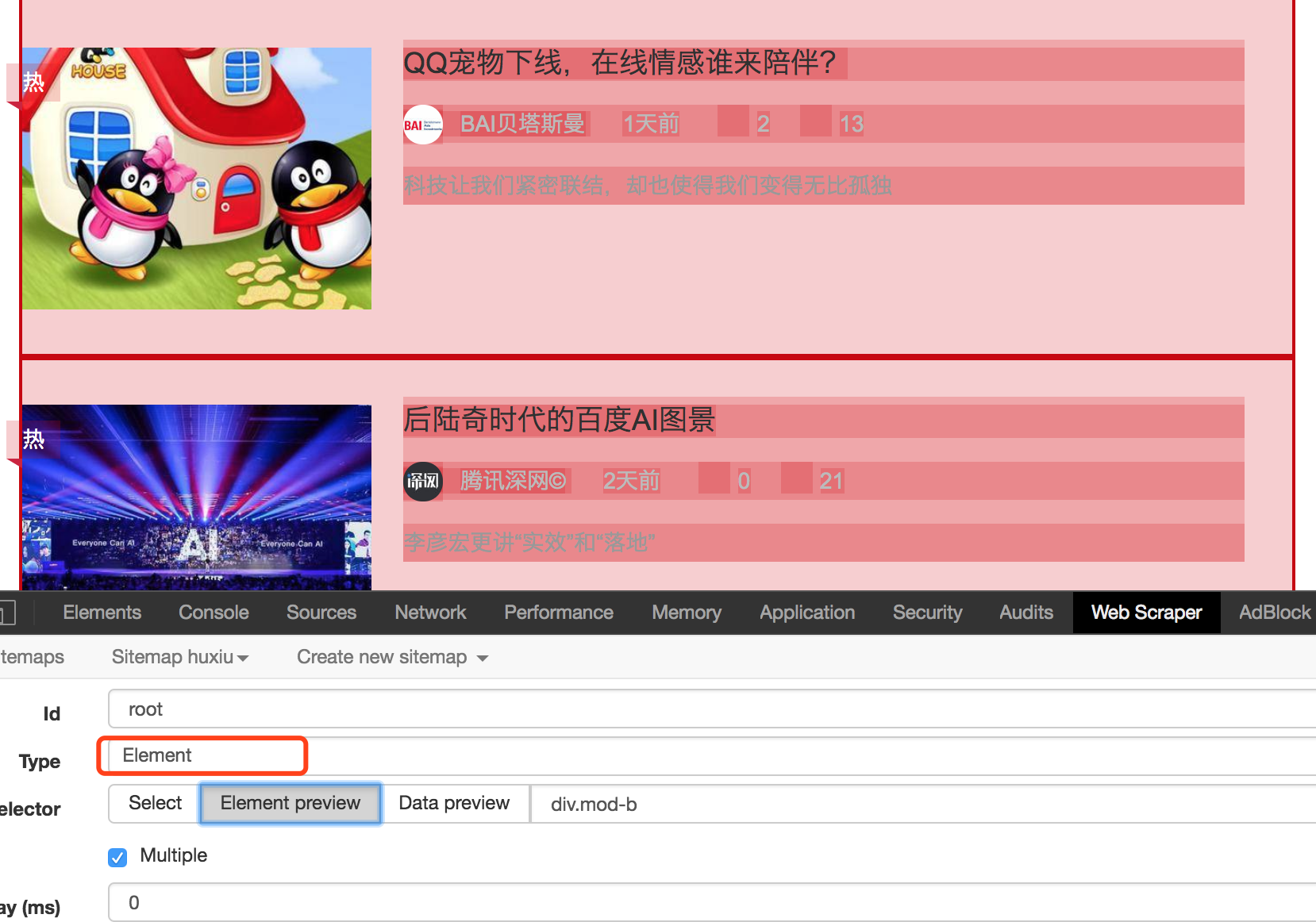
4、回到刚刚创建的 root selector,点击进入子 selector 页面,添加子 selector。
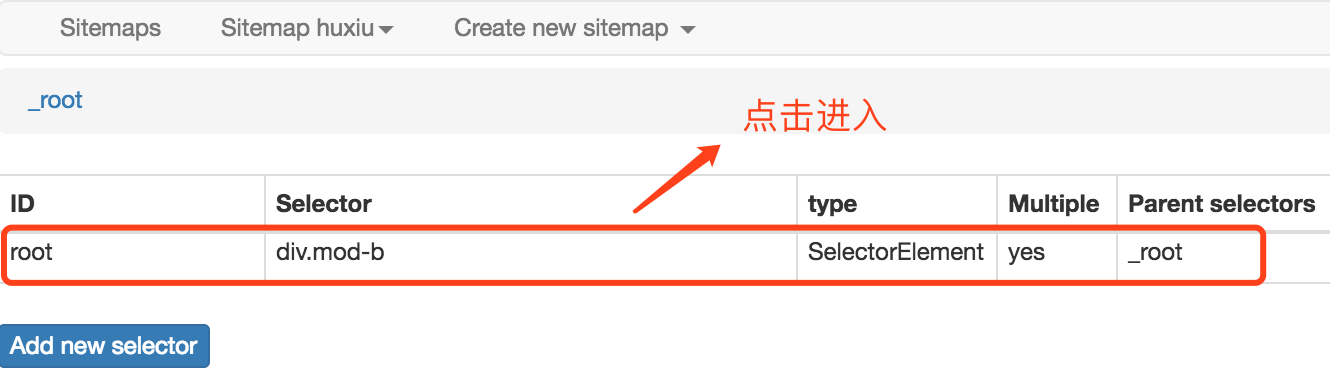
5、进入子 selector 页面后,点击 Add new selector,这一步是为了加一个跳转 selector ,为之后到详情页面搭个桥。依然是填写 Id,Type 选择为 Link 类型,点击 selector ,选择点击跳转的链接,这里就是标题,之后预览效果如下:
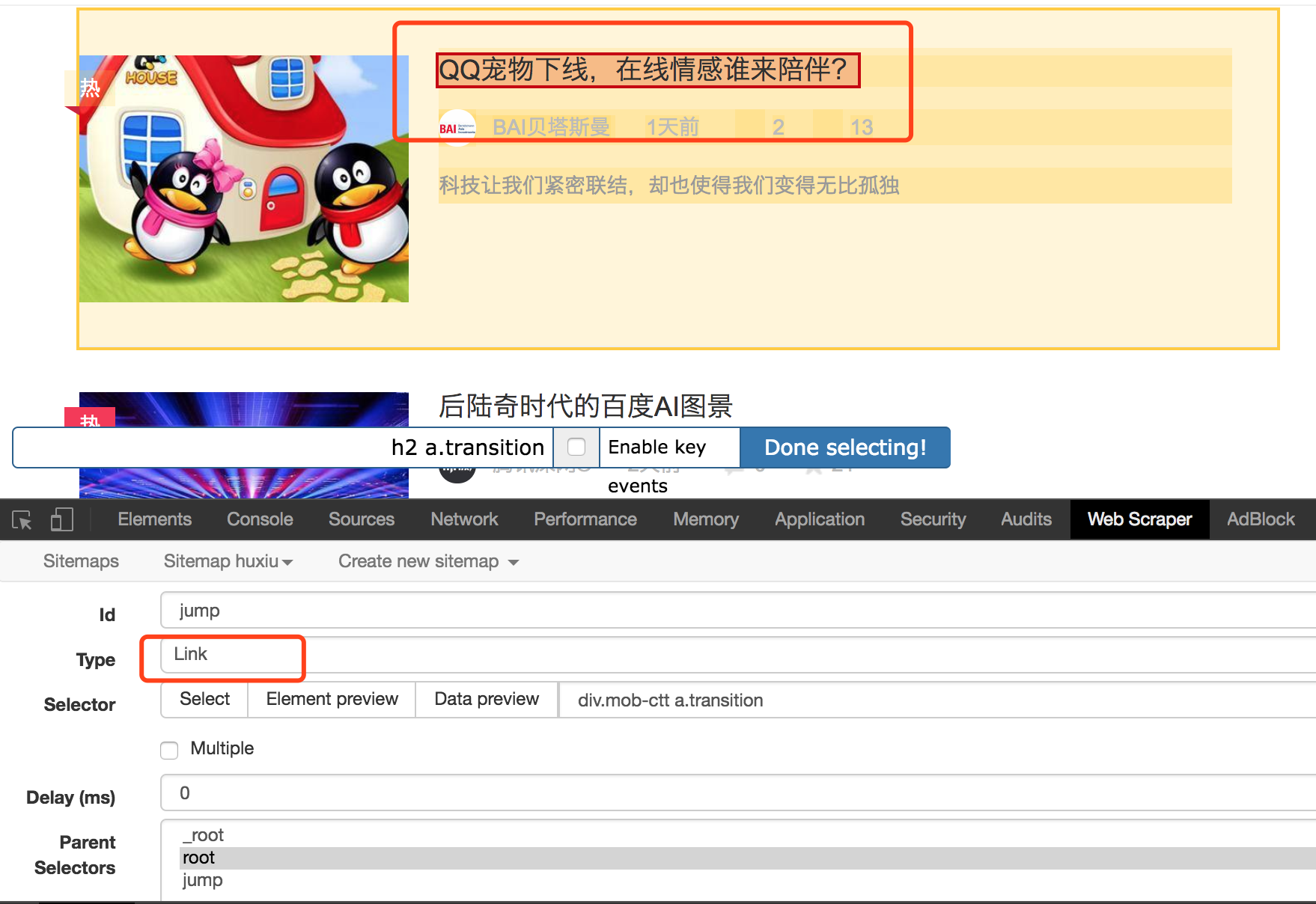
6、这一步完成后,下面就要到详情页选择我们需要的内容了。点击刚刚创建的 jump 跳转 selector,点击进入它的下一级 selector 界面。这一步好多同学不知道怎么操作了,好多同学也就卡在了这一步,其实很简单。就在当前页面,把地址栏的地址变为任意一个详情页的地址。
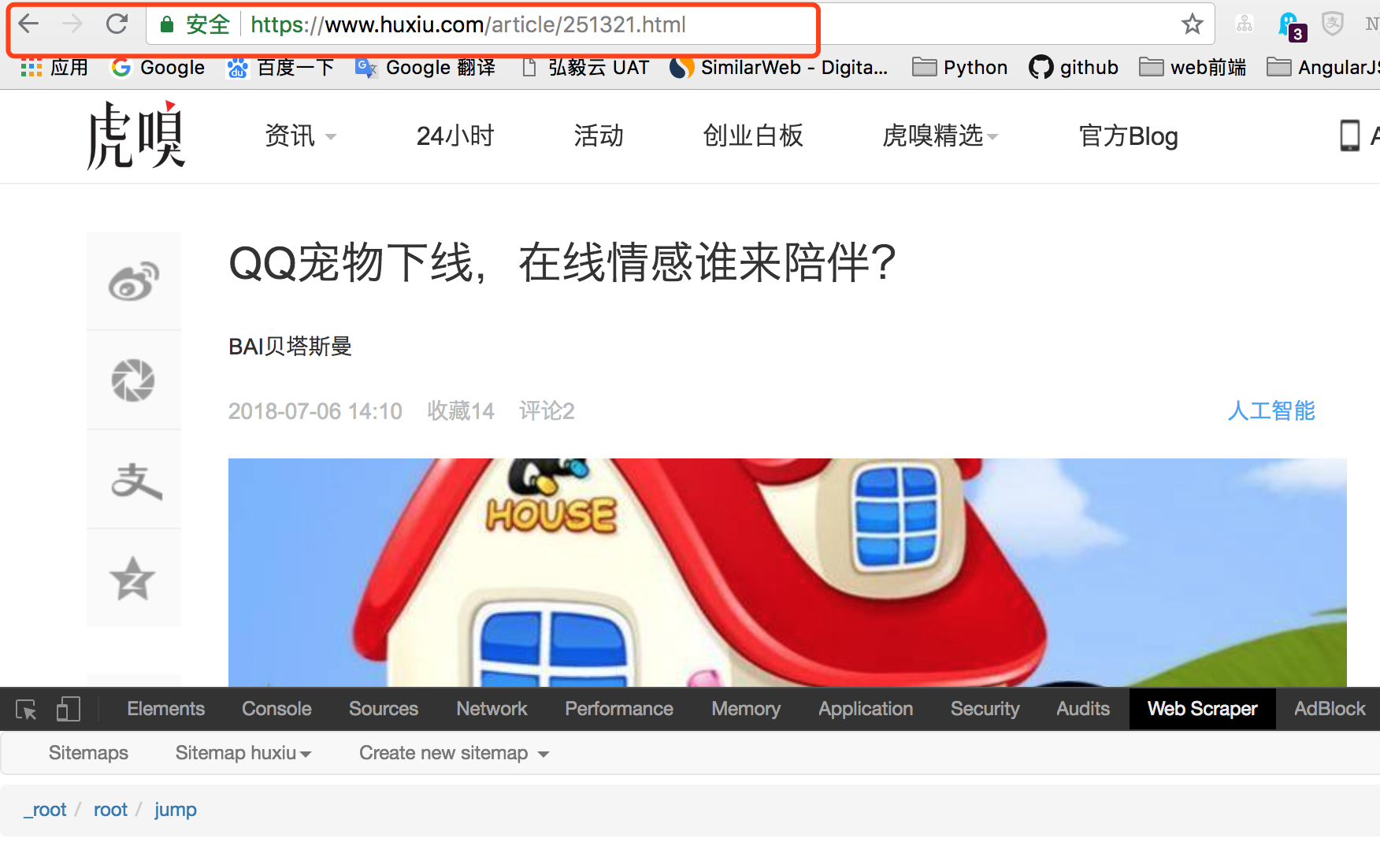
7、继续 Add new selector ,输入Id,类型选择 text 即可,点击 select ,选择日期部分,最后保存。如果需要其他信息,依次添加 selector 即可。
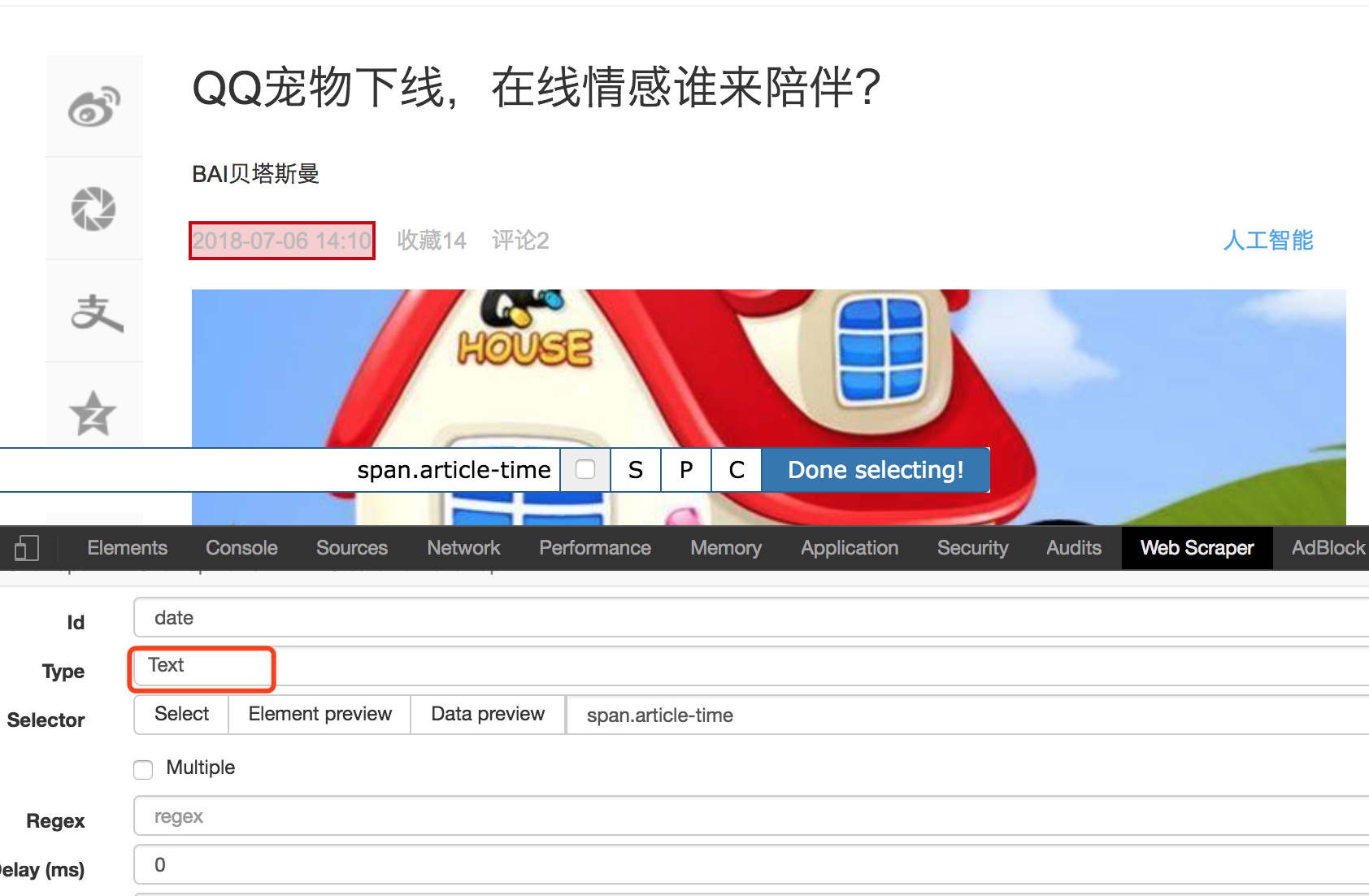
8、最后运行,抓出来的结果是这样的。

**最后,关注公众号 古时的风筝 回复关键词 「二级页面」获取本例 sitemap **






【推荐】国内首个AI IDE,深度理解中文开发场景,立即下载体验Trae
【推荐】编程新体验,更懂你的AI,立即体验豆包MarsCode编程助手
【推荐】抖音旗下AI助手豆包,你的智能百科全书,全免费不限次数
【推荐】轻量又高性能的 SSH 工具 IShell:AI 加持,快人一步
· Linux系列:如何用 C#调用 C方法造成内存泄露
· AI与.NET技术实操系列(二):开始使用ML.NET
· 记一次.NET内存居高不下排查解决与启示
· 探究高空视频全景AR技术的实现原理
· 理解Rust引用及其生命周期标识(上)
· 阿里最新开源QwQ-32B,效果媲美deepseek-r1满血版,部署成本又又又降低了!
· 单线程的Redis速度为什么快?
· SQL Server 2025 AI相关能力初探
· 展开说说关于C#中ORM框架的用法!
· AI编程工具终极对决:字节Trae VS Cursor,谁才是开发者新宠?
2014-07-18 django开发个人简易Blog—nginx+uwsgin+django1.6+mysql 部署到CentOS6.5